win7系统usb不能用怎么办
- 分类:Win7 教程 回答于: 2023年01月25日 08:35:05
工具/原料:
系统版本:win7
品牌型号:华硕天选3 Plus
方法/步骤:
方法一:usb全部失灵
1、右键点击“我的电脑”,在弹出的列表中选择“属性”。
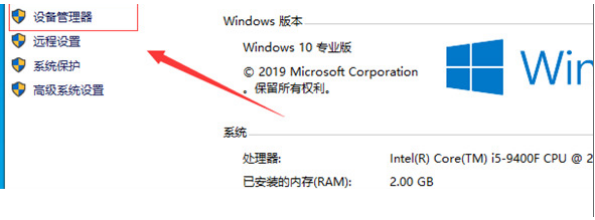
2、进入页面后,点击左侧的“设备管理器”。

3、点击左侧的“通用串线总行控制器”。

4、在弹出的列表中右击第一个选项,再点击“属性”。

5、最后再点击“自动搜索更新的驱动软件”,系统就会自动安装缺少的驱动程序,而问题也随之解决啦。
方法二:没有USB驱动
1、首先打开电脑,打开电脑桌面上的控制面板。
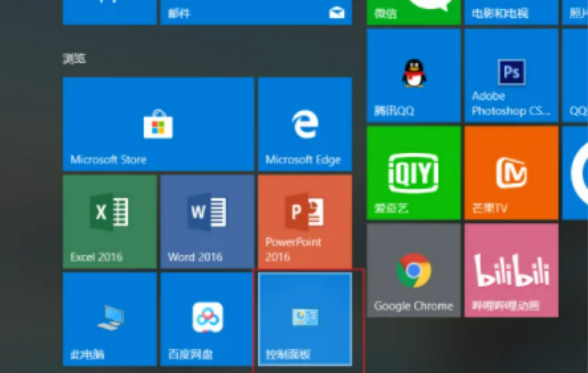
2、接下来在控制面板界面下点击位于界面下方的程序。
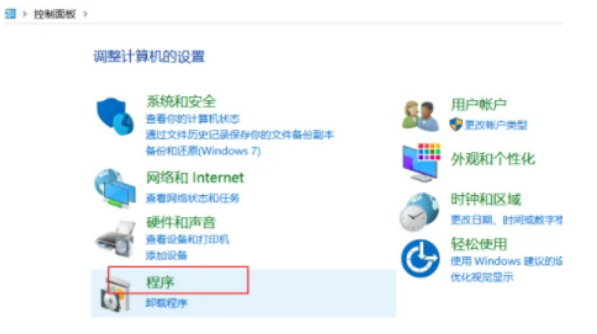
3、接下来点击界面上方的启用或关闭windows功能。
4、接下来向下滑动列表,点击Hyper-V前面的方块。
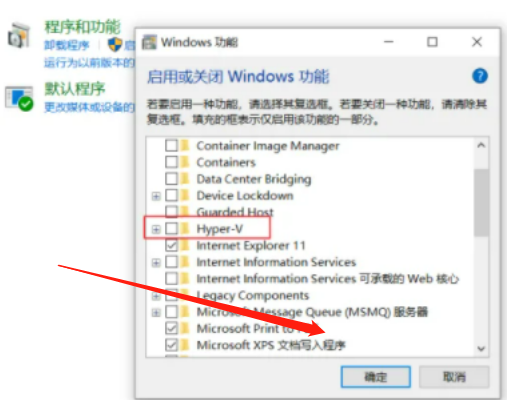
5、点击之后需要等待几分钟,就可以了。
总结:以上就是小编今天给大家分享win7系统usb不能用怎么办的具体解决办法,希望可以帮助到大家哦!重装以后也会经常遇到类似的问题。
 有用
26
有用
26


 小白系统
小白系统


 1000
1000 1000
1000 1000
1000 1000
1000 1000
1000 1000
1000 1000
1000 1000
1000 1000
1000 1000
1000猜您喜欢
- win7系统崩了怎么还原系统2020/08/26
- Windows7系统损坏修复指南:五步解决常..2024/10/21
- 0x800704cF,小编教你Win7访问共享时提..2018/03/10
- 惠普电脑不能装win7系统怎么办..2021/06/02
- 详解win7系统打不开机了怎么恢复..2023/01/06
- tmp文件用什么打开,小编教你打开tmp格..2018/01/05
相关推荐
- 修复计算机怎么操作win72023/01/25
- steam动态桌面,小编教你电脑steam动态..2018/01/05
- win7专业版激活码使用教程2023/01/16
- msdn官网下载win7旗舰版系统64位iso镜..2022/07/01
- U盘安装Win7系统教程:简单易懂的操作指..2023/12/28
- [win7官方]最新版本下载2024/01/13














 关注微信公众号
关注微信公众号



